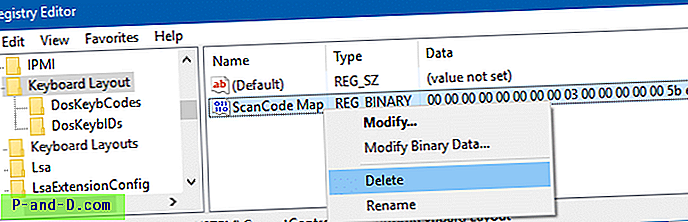Windows에는 프로그램을 시작하기위한 여러 Windows 로고 키 (WinKey) 단축키 조합이 포함되어 있습니다. 이러한 기본 제공 WinKey 키 입력이 시스템에서 작동하지 않으면 레지스트리에서 차단되었을 수 있습니다.
Winkey 단축키는 실시간 보호기이며 여기에는 널리 사용되는 WinKey 단축키가 있습니다. 가장 많이 사용되는 WinKey 단축키는 다음과 같습니다.
| Windows 로고 키 바로 가기 | 기술 |
| 윈키 + E | 탐색기 창을 엽니 다 |
| 윈키 + R | 실행 대화 상자를 엽니 다. |
| 윈키 + L | 컴퓨터를 잠급니다 |
| 윈키 + D | 데스크탑 표시 (배경) |
| 윈키 + M | 열려있는 모든 창을 최소화합니다 |
| 윈키 + 1 | 첫 번째 고정 작업 표시 줄 바로 가기를 시작합니다. 마찬가지로 0, 1, 2부터 9까지 사용할 수 있습니다. |
위와 같은 단축키는 일상 생활에서 가장 많이 사용되는 단축키입니다. Windows에서 전체 키보드 단축키 목록을 확인할 수도 있습니다.
원인
자주 사용하는 Winkey 단축키가 작동하지 않는 상황이 있습니다. 이것은 몇 가지 이유 때문입니다.
- WinKey를 비활성화하는 잘못된 Scancode Map 레지스트리 설정.
- 그룹 정책 또는 레지스트리 설정 중 하나가 WinKey 단축 키를 사용하지 못하게합니다.
WinKey를 활성화하는 방법?
시스템에서 WinKey 바로 가기 중 일부가 작동하는 경우 다음 단계를 수행하십시오.
- 레지스트리 편집기 (
regedit.exe)를 시작하고 다음 위치로 이동하십시오.HKEY_CURRENT_USER \ SOFTWARE \ Microsoft \ Windows \ CurrentVersion \ Explorer \ Advanced HKEY_LOCAL_MACHINE \ SOFTWARE \ Microsoft \ Windows \ CurrentVersion \ Explorer \ Advanced

DisabledHotkeys가 위 위치에 있으면 마우스 오른쪽 단추를 클릭하고 삭제를 선택하십시오.- 레지스트리 편집기를 종료하십시오.
DisabledHotkeys 레지스트리 값은 특정 WinKey 바로 가기를 비활성화하는 데 사용됩니다. WinKey + E 및 WinKey + R이 각각 Explorer 및 Run을 열지 못하게하려면 DisabledHotkeys 의 값 데이터를 ER 설정합니다. DisabledHotkeys 가 12XE 로 설정되면 WinKey 단축키 시퀀스 (WinKey + 1, WinKey + 2, WinKey + X, WinKey + E)를 차단합니다.
WinKey 단축키가 작동하지 않습니까?
시스템에서 WinKey 단축키가 작동하지 않으면 다음 단계를 수행하십시오.
- 레지스트리 편집기 (
regedit.exe)를 시작하고 다음 위치로 이동하십시오.HKEY_CURRENT_USER \ Software \ Microsoft \ Windows \ CurrentVersion \ Policies \ Explorer HKEY_LOCAL_MACHINE \ Software \ Microsoft \ Windows \ CurrentVersion \ Policies \ Explorer
NoWinKeys라는 값이 있으면 삭제하십시오. 레지스트리 편집기를 종료하십시오.위의 레지스트리 값이 있으면 모든 WinKey 핫키를 끕니다.
NoWinKeys는 그룹 정책 개체 편집기 (gpedit.msc)의 다음 분기에있는 Windows + X 단축 키 그룹 정책 개체에 해당합니다.관리 템플릿 \ Windows 구성 요소 \ Windows 탐색기
- 그런 다음 다음 키로 이동하십시오.
HKEY_LOCAL_MACHINE \ SYSTEM \ CurrentControlSet \ Control \ 키보드 레이아웃
Scancode Map이라는 이름을 마우스 오른쪽 단추로 클릭하고 삭제를 선택하십시오.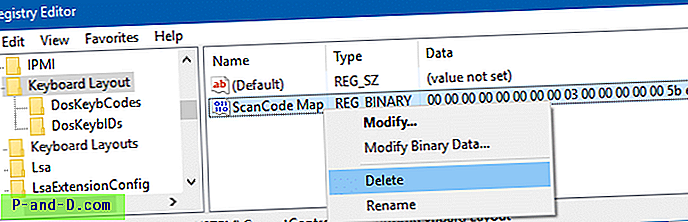
예를 들어 ScanCode Map 레지스트리 값을 다음과 같이 설정하면 Windows 로고 키를 모두 비활성화 할 수 있습니다. 이 값은 표준 Windows 설치에는 기본적으로 존재하지 않습니다.
00, 00, 00, 00, 00, 00, 00, 00, 03, 00, 00, 00, 00, 00, 5B, E0, 00, 00, 5C, E0, 00, 00, 00, 00
- 레지스트리 편집기를 종료하십시오.
- 변경 사항을 적용하려면 Windows를 다시 시작하십시오.
레지스트리 수정 프로그램을 다운로드하여 위 단계를 자동화하십시오.
DisabledHotkeys 및 NoWinKeys 및 ScanCode Map 레지스트리 값 삭제와 같은 위의 단계를 자동화하려면 .reg 파일 – winkey_enable_all.reg를 사용할 수 있습니다.
다음은 .reg 파일에 포함 된 내용입니다.
Windows 레지스트리 편집기 버전 5.00; WINKEY 및 모든 WINKEY SHORTCUT 조합을 활성화합니다. ; https : //www.winhelponline.com/blog/ [HKEY_CURRENT_USER \ SOFTWARE \ Microsoft \ Windows \ CurrentVersion \ Explorer \ Advanced] "DisabledHotkeys"=-[HKEY_LOCAL_MACHINE \ SOFTWARE \ Microsoft \ Windows \ CurrentVersion \ Explorer \ 고급] "사용 안 함 "=-[HKEY_CURRENT_USER \ Software \ Microsoft \ Windows \ CurrentVersion \ Policies \ Explorer]"NoWinkeys "=-[HKEY_LOCAL_MACHINE \ Software \ Microsoft \ Windows \ CurrentVersion \ Policies \ Explorer]"NoWinkeys "=-[HKEY_LOCAL_MACHINE \ SYSTEM \ CurrentControlSet \ Control \ 키보드 레이아웃] "ScanCode Map"=-